در دنیای امروزی که ارتباطات اینترنتی بخش جداییناپذیری از کسبوکارها شده است، امنیت اطلاعات اهمیت ویژهای پیدا کرده است. یکی از روشهای پرکاربرد برای ایجاد ارتباط امن بین کاربران و شبکههای سازمانی، استفاده از VPN است.
در این مقاله، به شما آموزش میدهیم که چگونه PPTP VPN را در روتر میکروتیک راهاندازی کنید. با این روش، کاربران میتوانند از هر نقطهای به شبکه داخلی متصل شده و از منابع شبکه بهصورت ایمن استفاده کنند.
در ادامه، با گامهای عملی و تصاویری از تنظیمات، شما را در این مسیر راهنمایی خواهیم کرد. اگر میخواهید امنیت ارتباطات خود را افزایش دهید و از قابلیتهای VPN در میکروتیک بهره ببرید، تا انتهای این مقاله با ما همراه باشید.
برای رفع هرگونه ابهام یا سوال در خصوص روتربرد میکروتیک، میتوانید با شماره 9099071540 (از طریق تلفن ثابت) یا از طریق "صفحه تماس از موبایل" با کارشناسان متخصص ما تماس حاصل فرمایید. همکاران ما در تمام طول هفته آماده اند تا پاسخگوی سوالات فنی شما باشند.
فهرست مطالب
PPTP VPN✅در میکروتیک چیست؟
✅عملکرد PPTP VPN در میکروتیک
✅ویژگی ها و مزایای PPTP در میکروتیک
✅معایب و محدودیت های PPTP
✅آیا PPTP VPN هنوز در میکروتیک کاربرد دارد؟
✅آموزش راه اندازی PPTP VPN در روتر میکروتیک
✅سخن آخر

PPTP VPNدر میکروتیک چیست؟
PPTP (Point-to-Point Tunneling Protocol) یکی از قدیمیترین و سادهترین پروتکلهای VPN است که برای ایجاد یک تونل امن بین کاربر و شبکه استفاده میشود. این پروتکل توسط مایکروسافت توسعه داده شده و همچنان در بسیاری از دستگاهها از جمله روترهای میکروتیک پشتیبانی میشود.
پیشنهاد مطلب : در این مطلب به بررسی بهترین روترهای میکروتیک موجود در بازار می پردازیم.
عملکرد PPTP VPN در میکروتیک
PPTP VPNدر میکروتیک، به شما این امکان را میدهد که کاربران راه دور بتوانند از طریق یک اتصال رمزگذاریشده به شبکه داخلی سازمان متصل شوند. این روش برای مواردی مانند دسترسی به فایلهای شبکه، سرورهای داخلی، دور زدن محدودیتهای اینترنتی و ایجاد ارتباط ایمن در بستر شبکههای عمومی کاربرد دارد.
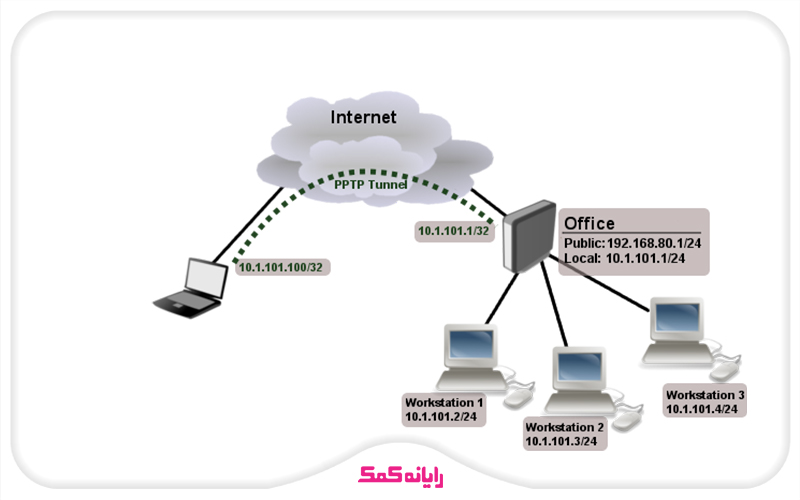
ویژگی ها و مزایای PPTP در میکروتیک
✔راهاندازی سریع و آسان: تنظیمات PPTP در میکروتیک بهسادگی از طریق Winbox یا ترمینال انجام میشود.
✔سازگاری بالا: این پروتکل در اکثر سیستمعاملها مانند ویندوز، اندروید، iOS و لینوکس پشتیبانی میشود.
✔مصرف کم منابع: به دلیل سادگی ساختار، تأثیر کمی روی پردازنده و پهنای باند دارد.
✔دسترسی از راه دور: کاربران میتوانند از هر مکانی به شبکه داخلی سازمان متصل شوند.
پیشنهاد مطلب : برای رفع تمام باگ ها و مشکلات میکروتیک توصیه میکنم بر روی این لینک کلیک کنید.
معایب و محدودیت های PPTP
🔴 امنیت پایین: این پروتکل از الگوریتم MPPE برای رمزگذاری استفاده میکند که در برابر حملات هکری آسیبپذیر است.
🔴فیلتر شدن در برخی کشورها: برخی از ارائهدهندگان اینترنت و کشورها، PPTP را مسدود کردهاند.
🔴عدم پشتیبانی از قابلیتهای پیشرفته امنیتی: در مقایسه با L2TP/IPsec یا OpenVPN، سطح امنیتی پایینتری دارد.

آیا PPTP VPN هنوز در میکروتیک کاربرد دارد؟
اگرچه PPTP از نظر امنیتی در سطح بالایی قرار ندارد، اما به دلیل سادگی و سازگاری گسترده همچنان در بسیاری از شبکهها استفاده میشود. اگر قصد استفاده از PPTP در میکروتیک را دارید، پیشنهاد میشود که تنها در شبکههای کماهمیت یا با لایههای امنیتی اضافی از آن استفاده کنید..
پیشنهاد مطلب : روشهای بالا بردن امنیت شبکه با میکروتیک را در این مقاله بخوانید.
آموزش راه اندازی PPTP VPN در روتر میکروتیک
راهاندازی PPTP VPN در میکروتیک یکی از سادهترین روشها برای ایجاد یک تونل امن ارتباطی است که به کاربران اجازه میدهد از راه دور به شبکه داخلی متصل شوند. در ادامه، بهصورت گام به گام نحوه پیکربندی PPTP Server و Client را توضیح خواهیم داد.
🔹 مرحله 1: فعالسازی و تنظیم PPTP Server در میکروتیک
برای اینکه کاربران بتوانند به شبکه داخلی متصل شوند، ابتدا باید PPTP Server را در روتر میکروتیک فعال کنیم.
1.1ورود به میکروتیک
1.ابتدا توصیه می شود نرم افزار Winbox را باز کنید.
2.سپس با واردکردن IP روتر، نام کاربری (admin) و رمز عبور وارد شوید.
2.1فعالسازی PPTP Server
1.در اولین قسمت باید به PPP بروید.
2.و به تب Interface رفته و روی PPTP Server کلیک کنید.
3.سپس گزینه Enabled را فعال کنید.
4.حالا در قسمت Default Profile، پروفایل پیشفرض یا پروفایلی که ایجاد کردهاید را انتخاب کنید.
5.سپس برای امنیت بیشتر، Require CHAP, MSCHAP1 و MSCHAP2 را فعال کنید.
6.در نهایت بر روی گزینه Apply و سپس OK کلیک کنید.
پیشنهاد مطلب : برای نصب میکروتیک روی vmware وارد این لینک شوید.
🔹 مرحله 2: ایجاد کاربران برای اتصال به VPN
برای اینکه کاربران بتوانند به سرور VPN متصل شوند، باید یک حساب کاربری برای آنها ایجاد کنیم.
1.2افزودن کاربر PPTP
1.به PPP بروید.
2.و به تب Secrets بروید و روی Add (+) کلیک کنید.
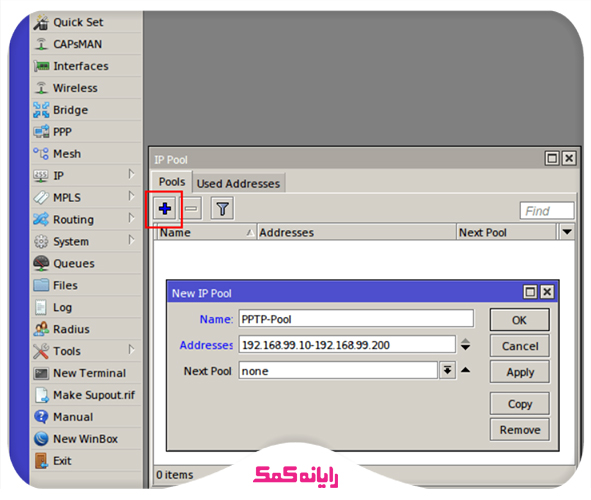
3.سپس در قسمت Name، یک نام کاربری (مثلاً vpnuser) وارد کنید.
4.در قسمت Password، رمز عبور موردنظر را تایپ کنید.
5.در قسمت Service، گزینه PPTP را انتخاب کنید.
6.در بخش Profile، همان پروفایلی که در مرحله 1 انتخاب کردید را تنظیم کنید.
7.و در آخر روی Apply و سپس OK کلیک کنید.

🔹 مرحله 3: تنظیم Pool آدرس های IP برای کاربران VPN
برای تخصیص آدرسهای IP به کاربران VPN، یک IP Pool ایجاد میکنیم.
1.3تعریف Pool جدید
1.در اولین مرحله لازم است به IP > Pool بروید.
2.و بر روی Add (+) کلیک کنید.
3.سپس در قسمت Name، یک نام (مثلاً vpn-pool) وارد کنید.
4.در قسمت Addresses، یک رنج IP مشخص کنید (مثلاً 192.168.100.10-192.168.100.50).
5.در پایان نیز گزینه Apply را انتخاب کرده و بر روی گزینه OK کلیک کنید.
2.3ایجاد پروفایل برای کاربران VPN
1.به PPP > Profiles بروید.
2.روی Add (+) کلیک کنید.
3.در قسمت Name، یک نام مثلاً vpn-profileوارد کنید.
4.سپس در قسمت Local Address، آدرس سرور VPN را مشخص کنید مثلاً192.168.100.1
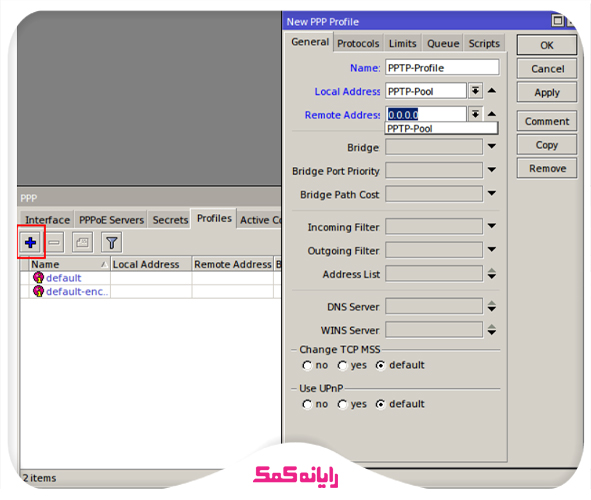
5.در قسمت Remote Address، همان Pool که در مرحله 3.1 ایجاد کردید را انتخاب کنید.
6.و روی Apply و سپس OK کلیک کنید.
پیشنهاد مطلب :اگر میخواهید بدانید چطور پهنای باند را در میکروتیک مدیریت کنیم؟ بر روی این لینک کلیک کنید.
🔹 مرحله 4: تنظیم Firewall و NAT برای دسترسی کاربران VPN به اینترنت
1.4ایجاد رول در فایروال برای PPTP VPN
1.باید به IP > Firewall بروید.
2.در تب Filter Rules، روی Add (+) کلیک کنید.
3.سپس در قسمت Chain، گزینه input را انتخاب کنید.
4.در قسمت Protocol، مقدار tcp را انتخاب کنید.
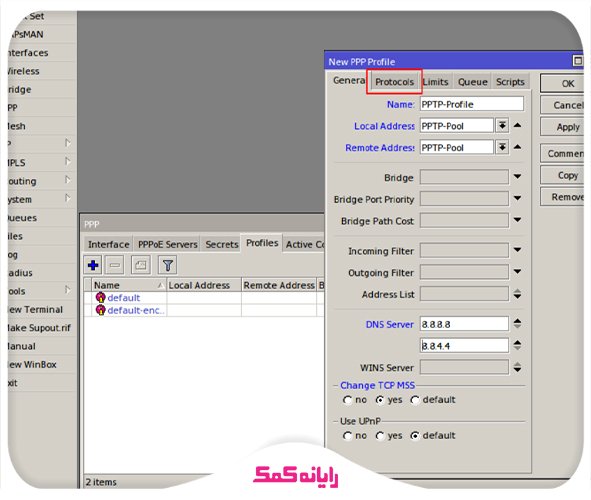
5.در قسمت Dst. Port، مقدار 1723 (پورت PPTP) را وارد کنید.
6.حالا به تب Action رفته و گزینه Accept را انتخاب کنید.
7.روی Apply و سپس OK کلیک کنید.
2.4فعالسازی مسیردهی برای کاربران VPN (NAT)
1.به IP > Firewall بروید.
2.به تب NAT بروید و روی Add (+) کلیک کنید.
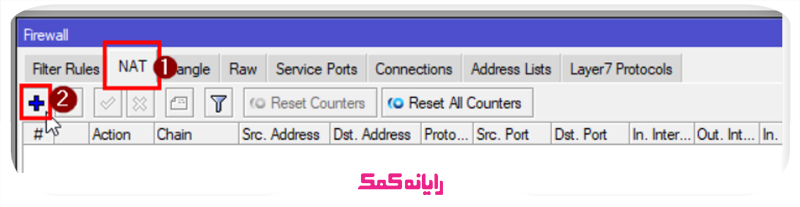
3.در قسمت Chain، گزینه srcnat را انتخاب کنید.
4.در قسمت Out Interface، رابط اینترنتی خود (مثلاً ether1) را انتخاب کنید.
5.در تب Action، گزینه Masquerade را انتخاب کنید.
6.روی Apply و سپس OK کلیک کنید.
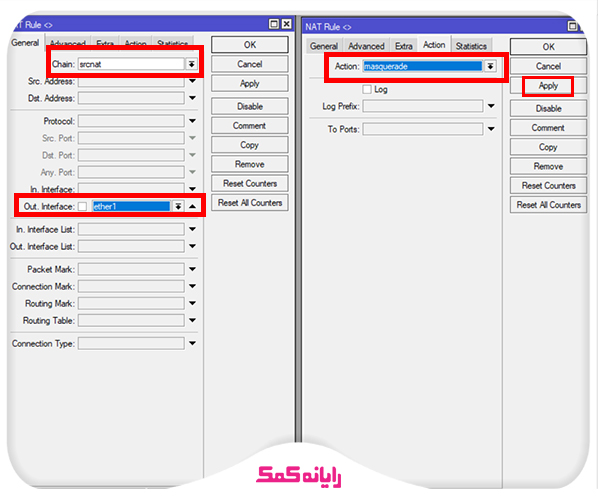
🔹 مرحله 5: تنظیم PPTP Client در ویندوز برای اتصال به VPN
حالا که PPTP Server در میکروتیک راهاندازی شد، باید کلاینت را تنظیم کنیم. در اینجا، نحوه اتصال در ویندوز توضیح داده شده است:
1.5ایجاد اتصال VPN در ویندوز
1.وارد Control Panel شوید.
2.به Network and Sharing Center بروید.
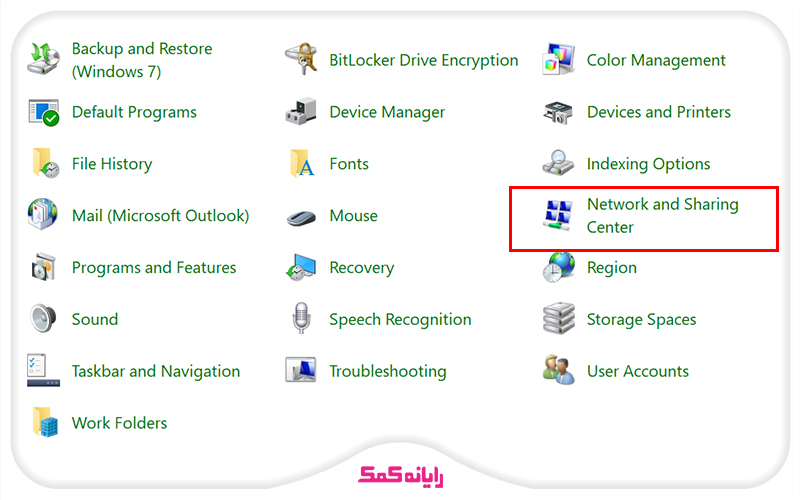
3.روی Set up a new connection or network کلیک کنید.
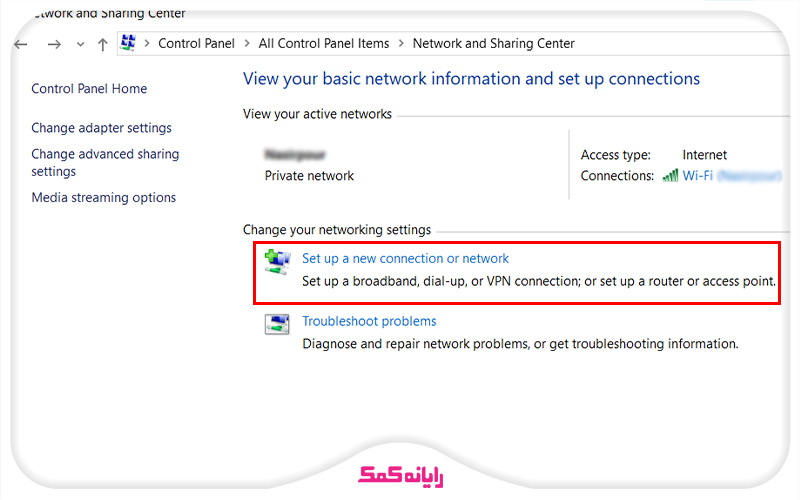
4.گزینه Connect to a workplace را انتخاب کنید و روی Next کلیک کنید.
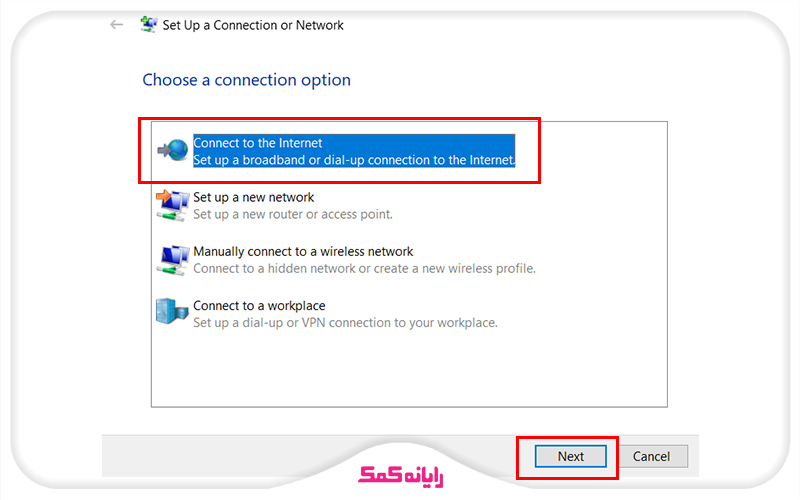
5.گزینه Use my Internet connection (VPN) را انتخاب کنید.
6.در قسمت Internet Address، آدرس Public IP روتر میکروتیک را وارد کنید.
7.در قسمت Destination Name، یک نام دلخواه (مثلاً Mikrotik VPN) وارد کنید.
8.روی Create کلیک کنید.
2.5وارد کردن اطلاعات ورود به VPN
1.به Network & Internet > VPN در تنظیمات ویندوز بروید.
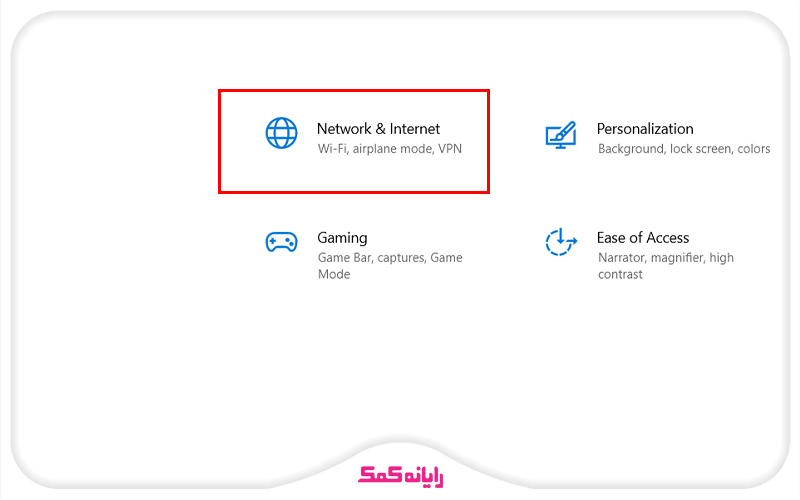
2.روی اتصال VPN که ایجاد کردهاید کلیک کنید و گزینه Connect را انتخاب کنید.
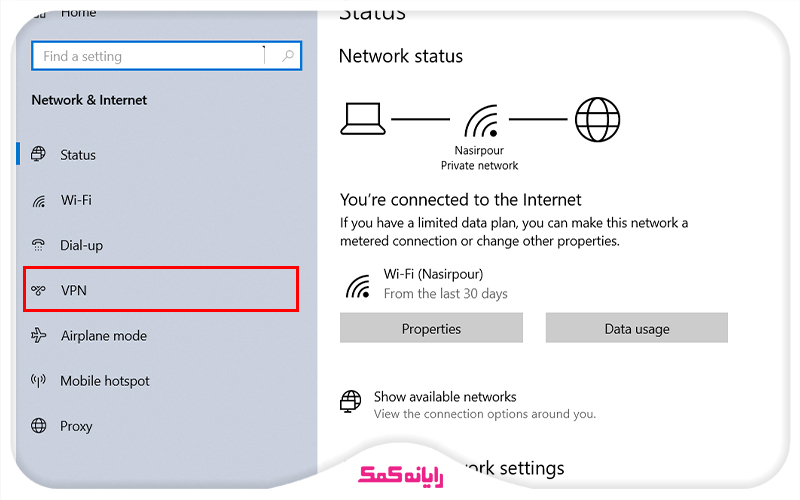
3.نام کاربری و رمز عبوری که در مرحله 2 ایجاد کردید را وارد کنید.
4.روی OK کلیک کنید.
پس از اتصال موفق، کاربر میتواند به شبکه داخلی دسترسی پیدا کند.
نکته:راهاندازی PPTP VPN در میکروتیک یک راه سریع و آسان برای ایجاد ارتباط از راه دور است. با رعایت مراحل بالا، میتوانید بهراحتی یک سرور VPN راهاندازی کنید و از هر مکانی به شبکه داخلی خود متصل شوید.
با این حال، PPTP امنیت بالایی ندارد و اگر نیاز به امنیت بیشتری دارید، پیشنهاد میشود از L2TP/IPsec یا OpenVPN استفاده کنید.

سخن آخر
راهاندازی PPTP VPN در میکروتیک یکی از سادهترین و کاربردیترین روشها برای ایجاد یک تونل امن ارتباطی است. با انجام تنظیمات صحیح، میتوانید امنیت شبکه خود را بهبود ببخشید و از قابلیت دسترسی از راه دور به منابع شبکه بهرهمند شوید. امیدواریم این مطلب برای شما مفید بوده باشد. اگر سؤالی دارید یا به راهنمایی بیشتری نیاز دارید، در قسمت نظرات با ما در میان بگذارید.
برای رفع هرگونه ابهام یا سوال در خصوص مسدود سازی دسترسی کاربران در میکروتیک ، میتوانید با شماره 9099071540 (از طریق تلفن ثابت) یا از طریق تلفن همراه با شماره 0217129 با کارشناسان متخصص ما تماس حاصل فرمایید. همکاران ما در تمام طول هفته آماده اند تا پاسخگوی سوالات فنی شما باشند.
🚀 آیا تجربهای در راه اندازی PPTP VPN دارید؟ نظرات و تجربیات خود را در بخش نظرات با ما به اشتراک بگذارید!
قابل توجه شما کاربر گرامی: محتوای این صفحه صرفاً برای اطلاع رسانی است در صورتی که تسلط کافی برای انجام موارد فنی مقاله ندارید حتما از کارشناس فنی کمک بگیرید.